當前位置:首頁 > 幫助中心 > 電腦怎么裝win10教程?新電腦怎么裝系統win10
電腦怎么裝win10教程?新電腦怎么裝系統win10
電腦怎么裝win10教程?最近有位用戶購買了新電腦,其預裝的是win11系統,覺得使用不太習慣,想要使用u盤啟動盤安裝為win10系統,卻不知道該選哪個工具。小編表示,這位用戶可以選擇使用大白菜u盤啟動盤,簡單易學,適合大多用戶。今天就來看看新電腦怎么裝系統win10吧。
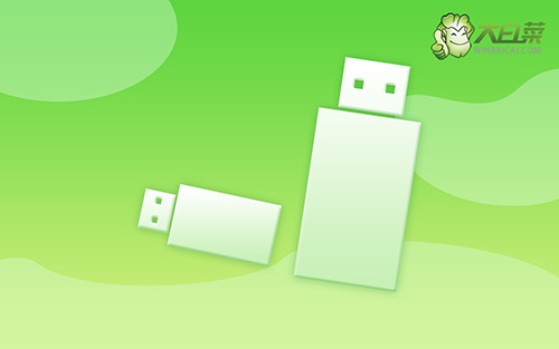
一、電腦重裝系統工具
鏡像版本: Windows 10專業版
工具軟件:大白菜u盤啟動盤制作工具(點擊紅字下載)
二、電腦重裝系統準備
1、首先,啟動模式的選擇至關重要。雖然大多數現代電腦默認支持USB-HDD模式,但你可能會遇到一些特殊的設備或舊型號電腦,請根據具體需求選擇正確的模式。
2、其次,分區格式的選擇會直接影響U盤啟動盤的兼容性和性能。通常來說,NTFS格式因其良好的性能表現和大文件支持,成為首選。
3、最后,當你需要操作系統鏡像文件時,務必從可信任的資源下載。比如“MSDN我告訴你”是一個提供多個Windows系統版本鏡像的可靠平臺,避免因鏡像導致的問題。
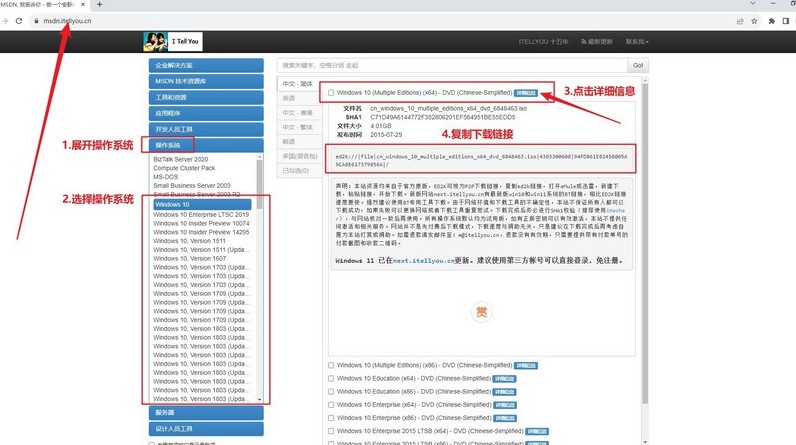
三、電腦重裝系統操作
首先,制作u盤啟動盤
1、下載最新版本的大白菜U盤啟動盤制作工具,將其解壓到電腦桌面上,以便后續操作。
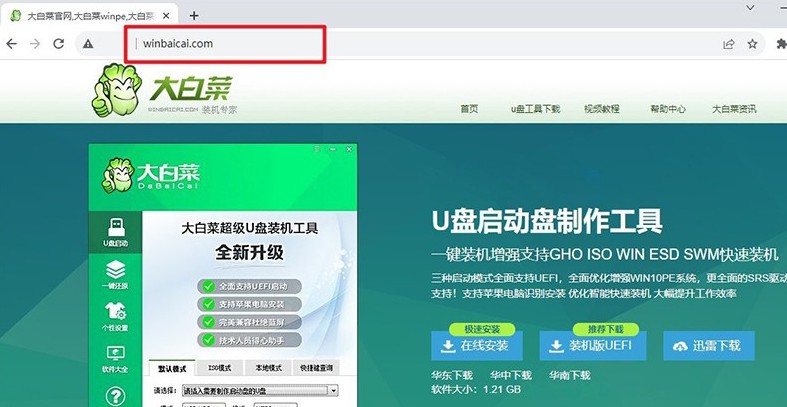
2、將U盤插入電腦,打開剛解壓的啟動盤制作工具,一般情況下默認設置,點擊開始制作u盤啟動盤即可。
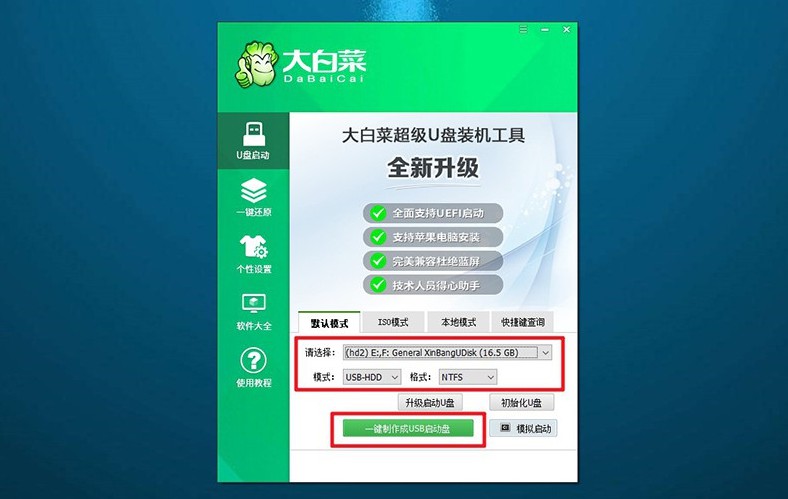
接著,設置u盤啟動電腦
1、在制作完成后,你需要了解電腦的u盤啟動快捷鍵,這個可以在官網查詢,或者你也可以查閱截圖。
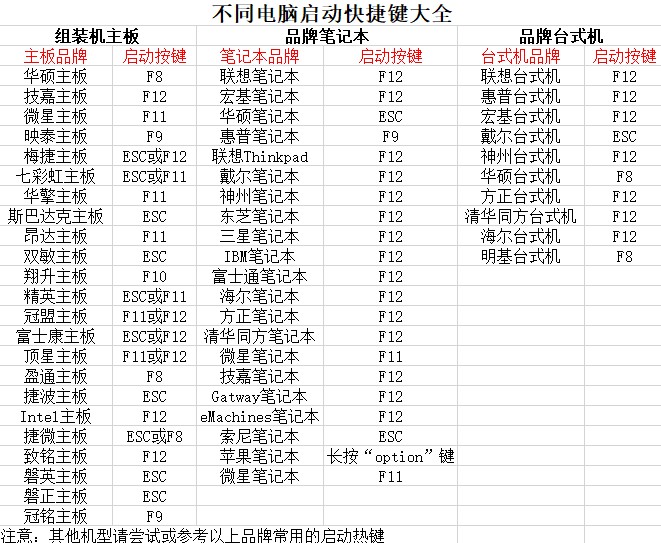
2、接著,重啟電腦時,快速按下對應的快捷鍵,進入啟動選項菜單,找到并選擇U盤作為啟動設備,按回車確認。
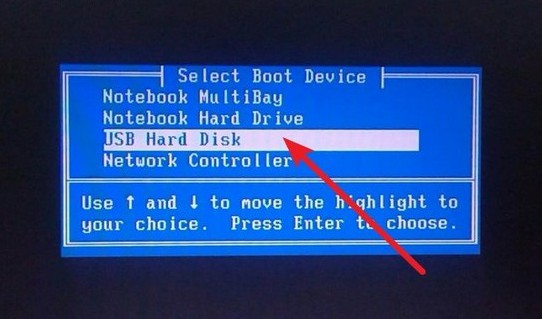
3、當電腦進入大白菜啟動界面時,選擇【1】“Win10 X64PE系統”,并按回車繼續。
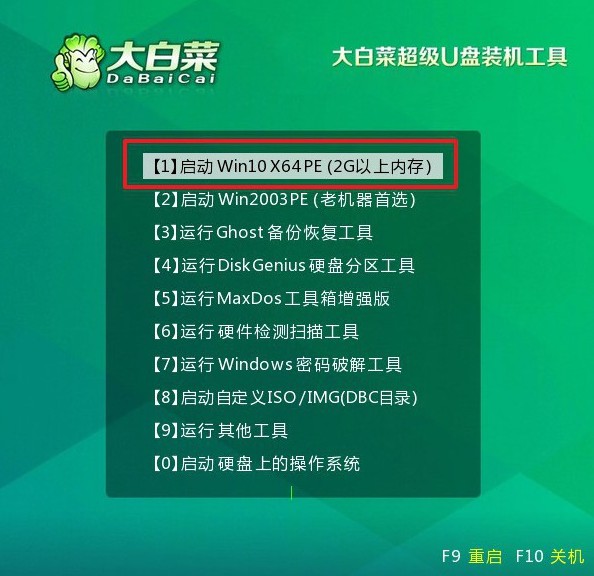
最后,u盤啟動盤重裝系統
1、進入PE系統桌面后,打開“一鍵裝機”工具,將系統安裝到C盤,點擊“執行”開始系統安裝。
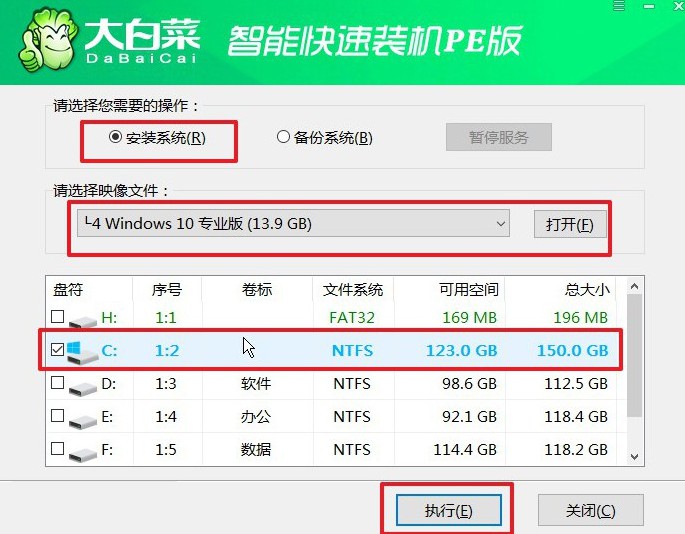
2、出現提示窗口時,選擇默認選項,點擊“是”確認操作。
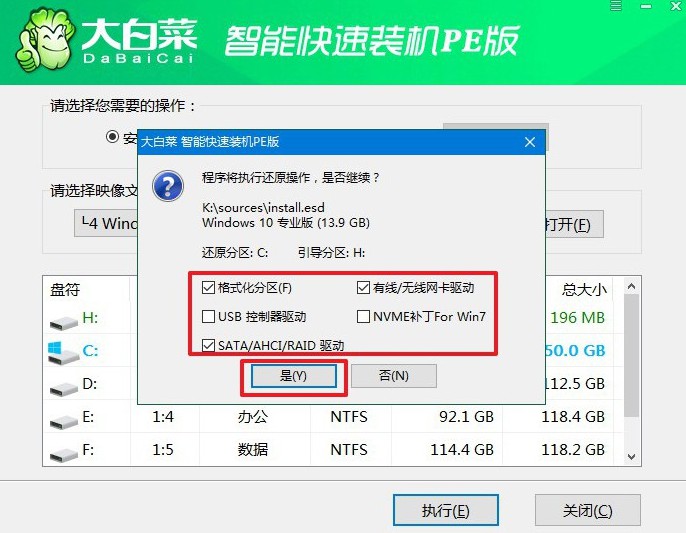
3、安裝過程中,電腦會自動重啟。請注意,第一次重啟時,需手動拔掉U盤。
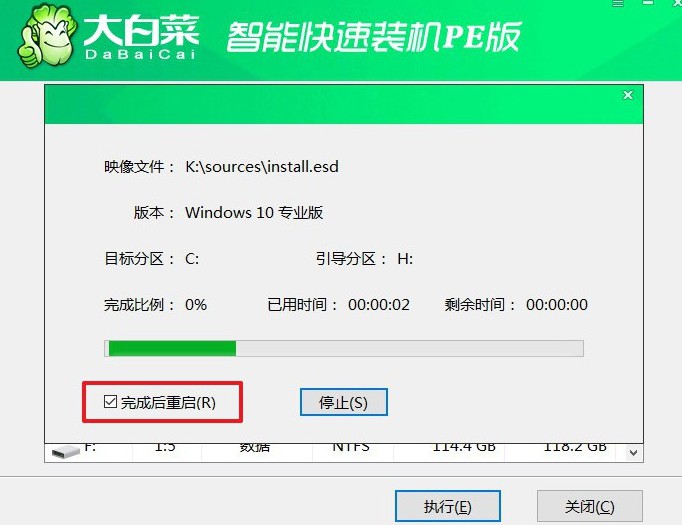
4、系統將自動完成多次重啟,請耐心等待,直到Windows系統完全安裝成功。

現在,你知道新電腦怎么裝系統win10了吧。大家安裝好win10系統之后,不要忘記檢查相關的驅動是否齊全,雖說一般都會配置好,但檢查還是很有必要的。不然,萬一你后面使用的時候,因為某個缺失的驅動導致電腦出問題就麻煩了。

